安装过程我们需要通过开启管理员权限来安装,切记!!!否则会由于权限不足导致无法安装。Windows 上安装 MySQL 相对来说会较为简单,官网下载 zip 包。
下载完后,我们将 zip 包解压到相应的目录,这里我将解压后的文件夹放在 E盘下,并修改了mysql文件夹的名字(去掉了mysql后面跟的版本号),所以我的安装目录是E:\mysql
接下来我们需要配置下 MySQL 的配置文件,在该文件夹下创建 my.ini 配置文件,编辑 my.ini 配置以下基本信息:
[mysql]
# 设置mysql客户端默认字符集
default-character-set=utf8 [mysqld]
# 设置3306端口
port = 3306
# 设置mysql的安装目录
basedir=C:\mysql
# 允许最大连接数
max_connections=20
# 服务端使用的字符集默认为8比特编码的latin1字符集
character-set-server=utf8
# 创建新表时将使用的默认存储引擎
default-storage-engine=INNODB
复制下来即可,唯一需要更改的地方是里面的basedir,用自己的安装目录。
接下来我们来启动下 MySQL 数据库:
以管理员身份打开 cmd 命令行工具,切换目录到E:\mysql\bin:
e:
cd mysql\bin
初始化数据库:
mysqld --initialize --console
执行完成后,会输出 root 用户的初始默认密码,如:
2018-04-20T02:35:05.464644Z 5 [Note] [MY-010454] [Server] A temporary
password is generated for root@localhost: APWCY5ws&hjQ
APWCY5ws&hjQ就是初始密码,后续登录需要用到,你也可以在登陆后修改密码。
输入以下安装命令:
mysqld install
以后启动mysql服务输入以下命令即可:
net start mysql

同时在此处介绍关闭mysql的命令:net stop mysql
只有先启动了mysql,你才能登录进mysql里
mysql -u 用户名 -p
一般来说你现在的用户名都是初始的root,密码也是刚才它生成给你的初始密码。不能复制粘贴,老老实实手打密码
登录成功后,命令提示符会变成mysql>
输入 exit 或 quit 可以退出
此处介绍一下怎么修改初始密码,说实话,初始密码实在太难记了

这里说一个很坑的地方,就是很多博客里给的都是我第一次试的那种用password()函数来改的方法,从错误信息也能看出:
SQL语法出错;检查与MySQL服务器版本对应的手册,在第1行“password(‘123’)”附近使用正确的语法
这种语法是以前的,现在的mysql早就不用password()了。
经过我的搜索,第二种方法是可行的,图片里已经证明成功了。
创建数据库: CREATE DATABASE 数据库名;
注:MySQL命令终止符为分号 ; 如果你在上一条语句没打分号,会出现**换行符标志->**提示你继续输入
要使用数据库前,先要use 数据库名; ,因为mysql里不止一个数据库,在后续的操作中都会在这个数据库中执行。
之后的创建数据表之类的我这里就不说了,介绍一下拥有可视化界面的一个软件Navicat,帮你摆脱黑框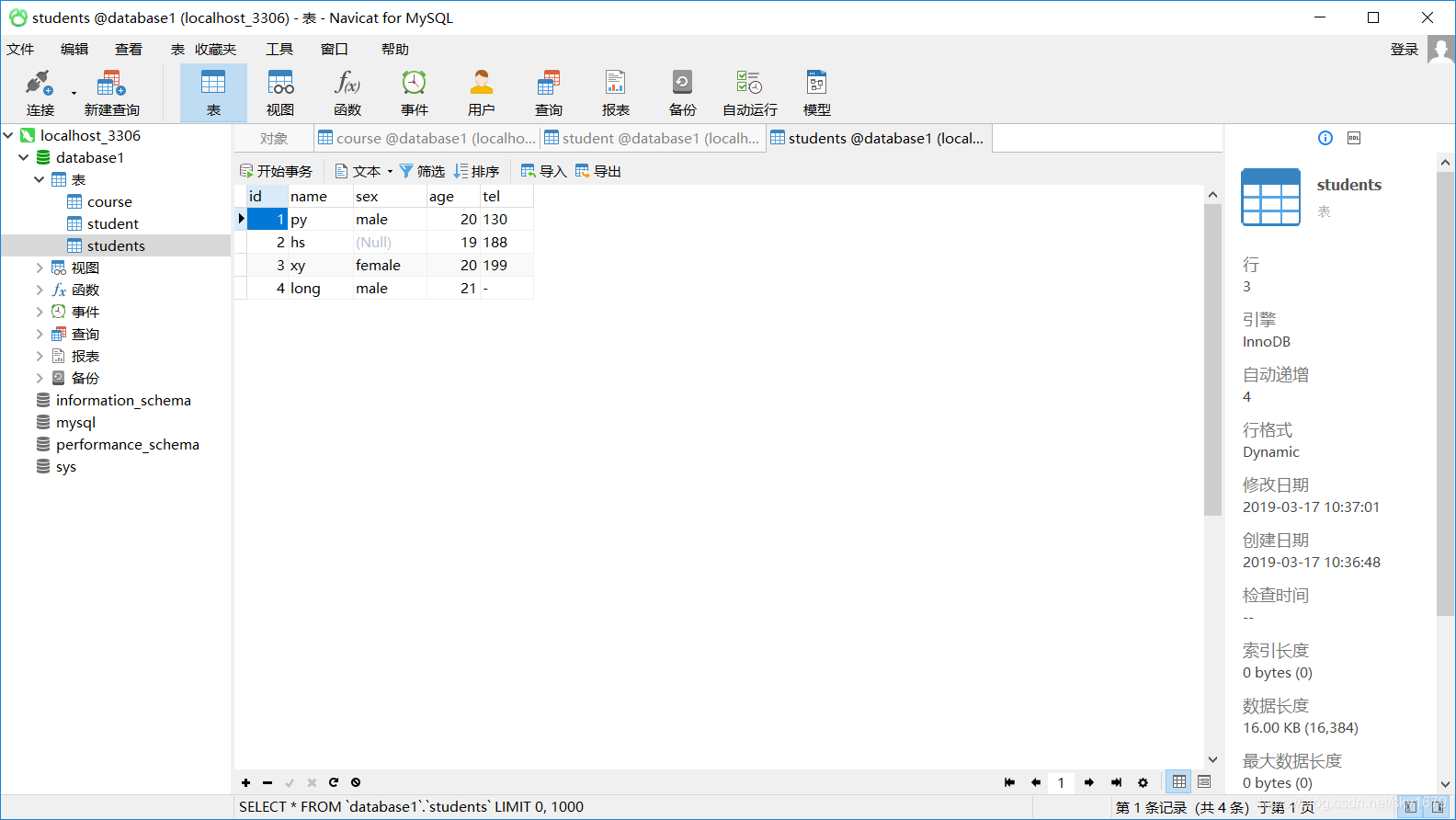
该软件为付费软件,有两个星期试用期,自己去破解
再说一下怎么直接导入.sql文件吧,sql文是包含一到多个 sql 命令的 sql 语句集合,个人感觉和脚本差不多,导入的时候就直接执行了脚本里的sql语句

database1是我的数据库名, C:\Users…是我的sql文件的路径,根据自己的路径去修改
方法一,在 Windows 下使用 cmd 命令执行(或 Unix 或 Linux 控制台下) 【Mysql的bin目录】\mysql
–u用户名 –p密码 –D数据库<【sql脚本文件路径全名】,示例: C:\MySQL\bin\mysql –uroot –p123456
-Dtest<C:\test.sql注意: A、如果在 sql 脚本文件中使用了 use 数据库,则 -D数据库 选项可以忽略
B、如果【Mysql的bin目录】中包含空格,则需要使用“”包含,如:“C:\Program Files\MySQL\bin\mysql”
–u用户名 –p密码 –D数据库<【sql脚本文件路径全名】 C、如果 sql
没有创建数据库的语句,而且数据库管理中也没有该数据库,那么必须先用命令创建一个空的数据库。方法二,进入 MySQL 控制台(如:MySQL 5.5 Command Line Client),使用 source 命令执行
Mysql>source 【sql脚本文件的路径全名】 或 Mysql>. 【sql脚本文件的路径全名】,示例: source
C:\test.sql 或者 . C:\test.sql 打开 MySQL Command Line
Client,输入数据库密码进行登录,然后使用 source 命令或者 .
这里提供方法二,进入mysql以后再导入,可以自己试试
最后的结果为
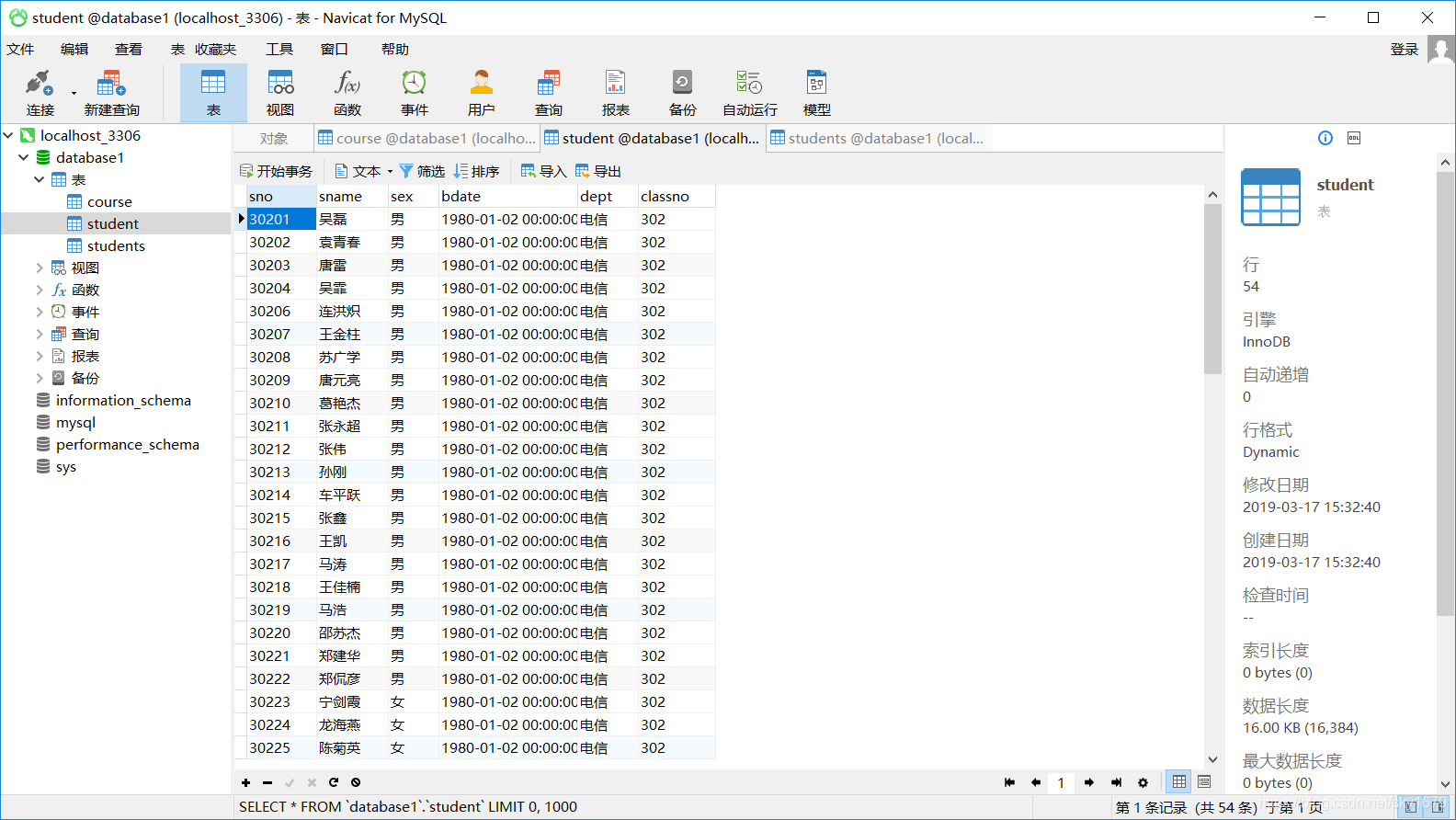
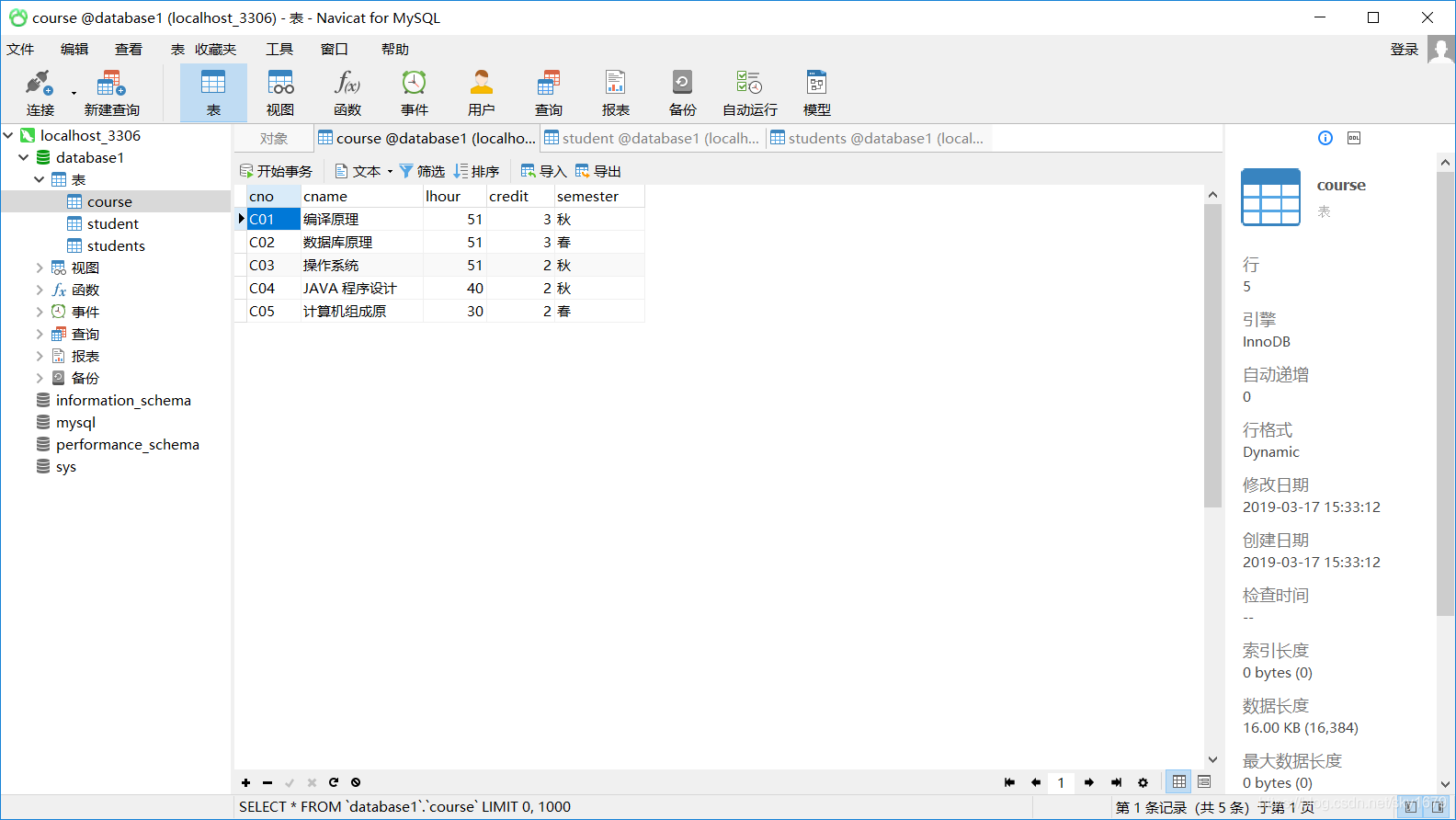
表已经创建完了